파일에 대한 사용자 권한 변경
Windows에서 모든 파일에는 파일에 대한 액세스가 허용 된 사용자와 사용자에게 부여 된 액세스 유형 (예 : 읽기 또는 쓰기)을 결정하는 관련 보안 프로필이 있습니다. 관리자이거나 파일에 대한 제어 액세스 권한이있는 경우 파일의 권한을 변경하여 파일에 대한 특정 유형의 액세스를 허용하거나 거부 할 수 있습니다.
파일의 권한을 보려면 파일을 마우스 오른쪽 버튼으로 클릭하고 속성을 선택합니다. Windows는 보안 탭을 표시해야하는 속성 대화 상자를 표시합니다. (그림 1 참조)

그림 1.
의 권한 이 특정 스크린 샷은 사용자 “Test”에 대해 읽기 및 실행, 폴더 내용보기 및 “a.xlsx”파일에 대한 읽기 액세스 권한이 있음을 보여줍니다. “a.xlsx”에 대한 사용자 액세스를 거부하려면 편집 단추를 클릭하고 사용자 테스트를 다시 선택하십시오. 그런 다음 권한을 변경할 수있는 옵션이 있습니다.
(그림 2 참조)
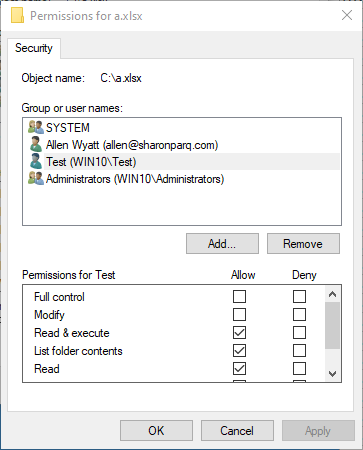
그림 2.
의 권한 편집 권한 대화 상자의 컨트롤을 사용하여 선택한 사용자 또는 그룹이 파일로 수행 할 수있는 작업을 수정할 수 있습니다. 예를 들어 테스트 사용자가 a.xlsx 파일을 열지 못하도록하려면 읽기 및 실행과 읽기 모두에 대해 거부 열의 확인란을 클릭하기 만하면됩니다. 변경 사항을 적용 할 때 테스트 사용자가 파일을 열려고 시도하면 오류 메시지가 표시됩니다. (그림 3 참조)
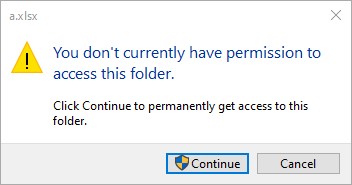
그림 3.
에 대한 사용자 테스트의 액세스 거부 이 팁 (5827)은 Windows 7, 8 및 10에 적용됩니다.